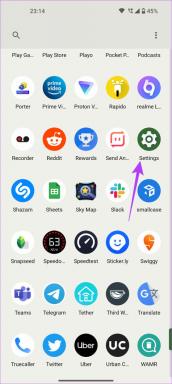13 τρόποι για να διορθώσετε τη μη μεταφόρτωση της ιστορίας Instagram σε iPhone και Android
Miscellanea / / April 05, 2023
Οι ιστορίες του Instagram είναι ένας πολύ καλός τρόπος για να μοιραστείτε ιδιαίτερες στιγμές της καθημερινότητάς σας με τους ακόλουθούς σας. Έτσι, είναι πράγματι πολύ απογοητευτικό όταν η ιστορία σας στο Instagram δεν ανεβάζεται. Επομένως, έχουμε βρει δώδεκα διαφορετικούς τρόπους για να προσπαθήσουμε να επιλύσουμε αυτό το ζήτημα.
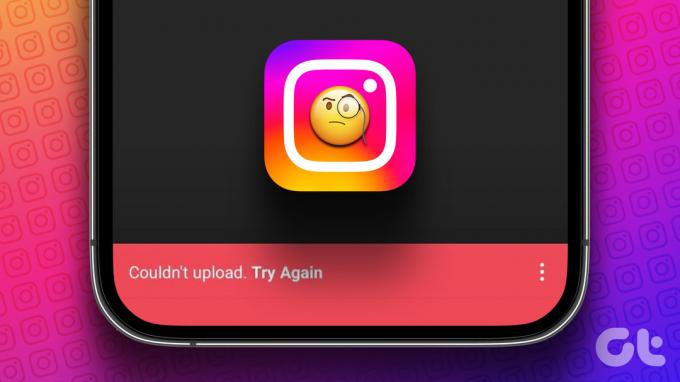
Ενώ η εφαρμογή Instagram σε iPhone και Android κάνει καλή δουλειά, α πολλά θέματα εξακολουθεί να χρειάζεται επιδιόρθωση και αυτό που δεν σας επιτρέπει να ανεβάσετε ιστορίες είναι αρκετά συνηθισμένο. Ωστόσο, δοκιμάσαμε και δοκιμάσαμε αυτές τις μεθόδους και είμαστε σίγουροι ότι ορισμένες από αυτές θα σας βοηθήσουν να το διορθώσετε. Αλλά πρώτα, ας έχουμε μια σύντομη ιδέα για το γιατί αντιμετωπίζουμε αυτό το ζήτημα.
Γιατί δεν μπορώ να δημοσιεύσω στο Instagram Story μου
Ο πιο συνηθισμένος λόγος για τον οποίο η ιστορία σας στο Instagram δεν ανεβάζεται είναι η έλλειψη καλής σύνδεσης στο διαδίκτυο. Άλλοι λόγοι όπως μια εφαρμογή με σφάλματα ή ζητήματα που σχετίζονται με τα μέσα που ανεβαίνουν είναι επίσης αρκετά συνηθισμένοι.
Αν και είναι δύσκολο να κατανοήσουμε επακριβώς γιατί παρουσιάζεται το πρόβλημα, αυτό που δεν είναι δύσκολο είναι οι τρόποι με τους οποίους μπορείτε να αντιμετωπίσετε το πρόβλημα. Λοιπόν, εδώ είναι οι 13 καλύτεροι τρόποι που μπορούν να βοηθήσουν.
Πώς να διορθώσετε την αποτυχία μεταφόρτωσης της ιστορίας Instagram
Ας ξεκινήσουμε με το πώς μπορείτε να επιλύσετε το πρόβλημα και να επιστρέψετε στην ανάρτηση ιστοριών ξανά. Μπορούμε να ξεκινήσουμε ελέγχοντας εάν έχουμε καλή σύνδεση δικτύου.
1. Ελέγξτε τη σύνδεσή σας στο Διαδίκτυο
Πριν προχωρήσουμε σε οποιαδήποτε επιδιόρθωση, βεβαιωθείτε ότι η ταχύτητα και η σύνδεσή σας στο Διαδίκτυο είναι στο μέγιστο. Αυτός είναι ένας σημαντικός λόγος για τον οποίο οι ιστορίες αποτυγχάνουν να μεταφορτωθούν. Επομένως, βεβαιωθείτε ότι έχετε καλές ταχύτητες Wi-Fi και ενεργό δίκτυο κινητής τηλεφωνίας. Εάν τα προβλήματα με τη σύνδεσή σας εξακολουθούν να υφίστανται, είναι πάντα καλύτερο να επικοινωνείτε με τον πάροχο υπηρεσιών σας.

Τι γίνεται όμως αν έχετε μια πλήρως λειτουργική σύνδεση και το πρόβλημα είναι με το Instagram;
2. Ελέγξτε εάν το Instagram είναι εκτός λειτουργίας
Το Instagram έχει αντιμετωπίσει διακοπές στο παρελθόν και εάν οι διακομιστές του Instagram δεν ανταποκρίνονται ή είναι εκτός λειτουργίας, υπάρχει μεγάλη πιθανότητα αυτό να σας περιορίζει από το να ανεβάζετε ιστορίες. Εάν είστε ενεργοί σε άλλες πλατφόρμες μέσων κοινωνικής δικτύωσης και παρακολουθείτε στενά τις ειδήσεις, θα γνωρίζετε όταν το Instagram είναι εκτός λειτουργίας. Το μόνο που χρειάζεται να κάνετε είναι να περιμένετε μέχρι να τεθούν σε λειτουργία οι διακομιστές.
Ωστόσο, εάν οι διακομιστές Instagram δεν είναι απενεργοποιημένοι, ας προσπαθήσουμε να διορθώσουμε ορισμένα προβλήματα εντός της εφαρμογής.
3. Εκκαθαρίστε την προσωρινή μνήμη Instagram στο Android
Η προσωρινή μνήμη είναι μια μορφή προσωρινών δεδομένων που όλες οι εφαρμογές αποθηκεύουν στον τοπικό σας χώρο αποθήκευσης. Αυτό βοηθά την εφαρμογή να φορτώνει γρήγορα τα στοιχεία της, αντί να τα κατεβάζει κάθε φορά που ανοίγετε την εφαρμογή.
Ωστόσο, η προσωρινή μνήμη αποθήκευσης μπορεί να προκαλέσει ορισμένα προβλήματα, καθώς ορισμένα αποθηκευμένα δεδομένα μπορεί να εκτελούν σφάλματα που είναι υπεύθυνα για το ότι δεν σας επιτρέπουν να δημοσιεύετε ιστορίες στο Instagram. Η τακτική εκκαθάριση είναι πάντα μια καλή πρακτική. Μπορείτε επίσης να ελέγξετε τον οδηγό μας τι συμβαίνει όταν εκκαθαρίζετε την προσωρινή μνήμη στο Instagram για καλύτερη κατανόηση.
Σημείωση: Δυστυχώς, η εκκαθάριση της προσωρινής μνήμης είναι δυνατή μόνο σε συσκευές Android, επομένως οι χρήστες iPhone μπορούν να μεταβούν στην επόμενη μέθοδο.
Βήμα 1: Πατήστε παρατεταμένα το εικονίδιο της εφαρμογής Instagram στην αρχική οθόνη και πατήστε Πληροφορίες εφαρμογής.
Βήμα 2: Πατήστε Εκκαθάριση δεδομένων.


Βήμα 3: Πατήστε Εκκαθάριση προσωρινής μνήμης και πατήστε OK για να ολοκληρώσετε τη διαδικασία.


Εάν το πρόβλημα παραμένει, δείτε την επόμενη μέθοδο μας.
4. Μην προσθέτετε αυτοκόλλητα, GIF ή μουσική στην ιστορία σας
Η προσθήκη αυτοκόλλητων, GIF ή μουσικής στην ιστορία σας στο Instagram θα την κάνει προφανώς βαρύ περιεχομένου και αυτό μπορεί να δημιουργήσει ορισμένα προβλήματα στη διαδικασία μεταφόρτωσης και μειώνουν την ποιότητα της ιστορίας. Έτσι, μπορείτε να δοκιμάσετε να ανεβάσετε την ιστορία χωρίς μουσική ή ιστορία και να δείτε εάν μπορείτε να τη ανεβάσετε με επιτυχία.


Εάν και αυτό δεν επιλύσει το πρόβλημα, μπορούμε να δοκιμάσουμε να ανεβάσουμε ξανά την ιστορία και να ελέγξουμε αν διορθώνεται το πρόβλημα.
5. Ανεβάστε ξανά το Instagram Story
Μερικές φορές, μπορεί να αντιμετωπίζετε προβλήματα κατά τη μεταφόρτωση της ιστορίας σας σε μια συγκεκριμένη στιγμή. Μπορείτε να περιμένετε μερικά λεπτά και στη συνέχεια να δοκιμάσετε να ανεβάσετε ξανά την ιστορία και να ελέγξετε αν μπορείτε να τη ανεβάσετε.

Αν και αυτή η μέθοδος ακούγεται κάπως ασαφής, αλλά το διαδίκτυο και όλα τα στοιχεία του λειτουργούν με περίεργους τρόπους και ποτέ δεν ξέρετε πού βρίσκεται η καλή σας τύχη στη διόρθωση ενός σφάλματος. Συνεχίστε λοιπόν και δοκιμάστε να ανεβάσετε ξανά την ιστορία σας στο Instagram.
Εάν δεν λειτουργεί και αυτό, ας ελέγξουμε αν έχουμε ενεργοποιήσει την πρόσβαση σε δεδομένα κινητής τηλεφωνίας για το Instagram.
6. Ελέγξτε την πρόσβαση σε δεδομένα κινητής τηλεφωνίας για το Instagram (iPhone)
Εάν χρησιμοποιείτε iPhone, μπορείτε να απενεργοποιήσετε μη αυτόματα την πρόσβαση σε δεδομένα κινητής τηλεφωνίας για εφαρμογές. Αν είστε χρησιμοποιώντας δεδομένα κινητής τηλεφωνίας και αν το έχετε απενεργοποιήσει κατά λάθος για το Instagram, δεν θα μπορείτε να ανεβάσετε ιστορίες ή ακόμη και να αποκτήσετε πρόσβαση σε οτιδήποτε στο Instagram απαιτεί σύνδεση στο διαδίκτυο.
Βήμα 1: Ανοίξτε την εφαρμογή Ρυθμίσεις και πατήστε Δεδομένα κινητής τηλεφωνίας.


Βήμα 2: Ενεργοποιήστε την εναλλαγή για το Instagram.

Εάν αυτό δεν λειτουργεί και η ιστορία του Instagram εξακολουθεί να μην ανεβάζεται, ας προσπαθήσουμε να απενεργοποιήσουμε την ενσωματωμένη εξοικονόμηση δεδομένων.
7. Απενεργοποιήστε την Εξοικονόμηση Δεδομένων στο Instagram
Το Instagram διαθέτει μια ενσωματωμένη εναλλαγή εξοικονόμησης δεδομένων που βοηθά στη μείωση της κατανάλωσης δεδομένων κινητής τηλεφωνίας καθώς χρησιμοποιείτε την εφαρμογή. Ωστόσο, εάν αντιμετωπίζετε κάποιο πρόβλημα κατά τη μεταφόρτωση μιας ιστορίας, συνιστάται πάντα να απενεργοποιείτε αυτήν την εναλλαγή και να δίνετε στο Instagram απεριόριστη πρόσβαση στο διαδίκτυο.
Βήμα 1: Ανοίξτε την εφαρμογή Instagram και πατήστε το κουμπί μενού στην καρτέλα Προφίλ.
Βήμα 2: Πατήστε Ρυθμίσεις.


Βήμα 3: Πατήστε Λογαριασμός.
Βήμα 4: Πατήστε Χρήση δεδομένων.

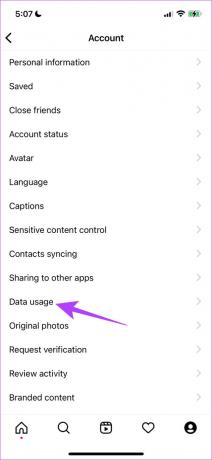
Βήμα 5: Απενεργοποιήστε την εναλλαγή για "Χρήση λιγότερων δεδομένων κινητής τηλεφωνίας".

Εάν δεν λειτουργήσει και αυτό, ας προσπαθήσουμε να αποσυνδεθούμε από το Instagram και να τραγουδήσουμε ξανά.
8. Αποσυνδεθείτε και συνδεθείτε ξανά στο Instagram
Η έξοδος από το Instagram τερματίζει την τρέχουσα ενεργή περίοδο λειτουργίας στη συσκευή σας. Και μόλις συνδεθείτε ξανά, θα ξεκινήσει μια νέα συνεδρία και υπάρχει μεγάλη πιθανότητα να διορθωθεί το ζήτημα της μη μεταφόρτωσης της ιστορίας του Instagram στο ίδιο. Στη συνέχεια, μπορείτε να ελέγξετε εάν μπορείτε να ανεβάσετε ιστορίες στον λογαριασμό σας.
Βήμα 1: Πατήστε στην καρτέλα Προφίλ στην εφαρμογή Instagram και, στη συνέχεια, πατήστε το κουμπί μενού.
Βήμα 2: Πατήστε Ρυθμίσεις.


Βήμα 3: Πατήστε Αποσύνδεση.
Με αυτόν τον τρόπο θα αποσυνδεθείτε από το Instagram και μόλις ανοίξετε ξανά την εφαρμογή, θα βρείτε την επιλογή να συνδεθείτε στον λογαριασμό σας.

9. Επανεκκινήστε το Instagram
Η επανεκκίνηση της εφαρμογής Instagram είναι ένας άλλος τρόπος για να ανανεώσετε την εφαρμογή. Υπάρχει μια καλή πιθανότητα ότι μόλις κλείσετε την εφαρμογή και την επανεκκινήσετε ξανά, θα μπορείτε να χρησιμοποιήσετε την εφαρμογή χωρίς προβλήματα. Δείτε πώς μπορείτε να το κάνετε.
Βήμα 1: Ανοίξτε το παράθυρο πολλαπλών εργασιών στο smartphone σας. Εάν δεν έχετε ειδικό κουμπί, πρέπει απλώς να το σύρετε προς τα πάνω από την αρχική σας οθόνη.
Βήμα 2: Σύρετε προς τα επάνω για να κλείσετε την εφαρμογή και, στη συνέχεια, ανοίξτε την ξανά από τη Βιβλιοθήκη εφαρμογών σας.


10. Ενημερώστε το Instagram
Εάν μια μεγάλη ομάδα χρηστών αντιμετωπίζει ένα πρόβλημα κατά τη μεταφόρτωση ιστοριών στο Instagram, πιθανότατα προκαλείται από ένα σφάλμα που υπάρχει στη συγκεκριμένη έκδοση. Ως εκ τούτου, το Instagram σίγουρα θα το λάβει υπόψη του και θα κυκλοφορήσει μια επιδιόρθωση μέσω μιας ενημέρωσης. Επομένως, βεβαιωθείτε ότι εκτελείτε την πιο πρόσφατη ενημέρωση του Instagram. Δείτε πώς μπορείτε να ενημερώσετε την εφαρμογή.
Βήμα 1: Επισκεφτείτε τον παρακάτω σύνδεσμο για να ενημερώσετε την εφαρμογή.
Ενημερώστε το Instagram στο iPhone
Ενημερώστε το Instagram στο Android
Βήμα 2: Πατήστε στο Ενημέρωση και περιμένετε να γίνει λήψη και ενημέρωση της πιο πρόσφατης έκδοσης του Instagram.
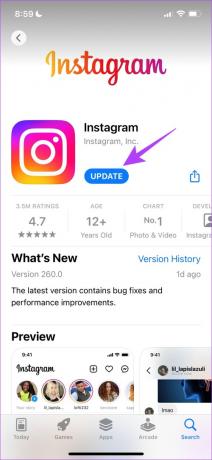
Εάν το πρόβλημα παραμένει, μπορείτε να δοκιμάσετε να εγκαταστήσετε ξανά την εφαρμογή Instagram.
11. Επανεγκαταστήστε το Instagram
Τέλος, εάν καμία από τις παραπάνω επιδιορθώσεις δεν λειτουργεί, μπορείτε να επανεγκαταστήσετε το Instagram. Αυτό ουσιαστικά σάς επιτρέπει να εκτελέσετε εκ νέου την εφαρμογή, διαγράφοντας όλες τις διαμορφώσεις που εφαρμόστηκαν προηγουμένως.
Βήμα 1: Πατήστε παρατεταμένα το εικονίδιο της εφαρμογής και πατήστε Διαγραφή εφαρμογής στο iPhone ή Απεγκατάσταση στο Android.
Βήμα 2: Επιβεβαιώστε ξανά τη Διαγραφή της εφαρμογής.


Βήμα 3: Εγκαταστήστε ξανά την εφαρμογή χρησιμοποιώντας τους παρακάτω συνδέσμους.
Εγκαταστήστε το Instagram στο iPhone
Εγκαταστήστε το Instagram στο Android
Εάν η επανεγκατάσταση του Instagram δεν επιλύσει το πρόβλημα, ήρθε η ώρα να εγκαταλείψετε την εφαρμογή προς το παρόν και να δείτε εάν μπορείτε να ανεβάσετε την ιστορία στην έκδοση web της εφαρμογής.
12. Χρησιμοποιήστε τον Ιστό του Instagram για να ανεβάσετε ιστορίες
Ως εναλλακτική λύση στην εφαρμογή, μπορείτε να συνδεθείτε και να χρησιμοποιήσετε το Instagram στο πρόγραμμα περιήγησής σας. Υπάρχει μεγάλη πιθανότητα η ιστορία σας να μεταφορτωθεί μέσω της έκδοσης ιστού, εάν η εφαρμογή έχει σφάλματα και απλά δεν μπορείτε να ανεβάσετε την ιστορία σας σε αυτήν. Χρησιμοποιήστε τον παρακάτω σύνδεσμο για πρόσβαση στον Ιστό του Instagram.
Χρησιμοποιήστε το Instagram Web
Τώρα που δοκιμάσατε ό, τι μπορούσατε και εάν η ιστορία του Instagram εξακολουθεί να μην ανεβάζεται, αναφέρετε το πρόβλημα στην υποστήριξη του Instagram και δείτε τι έχουν να πουν.
13. Αναφορά προβλήματος στο Instagram
Μπορείτε να αναφέρετε οποιοδήποτε σφάλμα στην εφαρμογή Instagram στους προγραμματιστές, θα το σημειώσουν και θα επικοινωνήσουν μαζί σας για το ίδιο. Είναι γνωστό ότι ανταποκρίνονται γρήγορα σε τέτοιες αναφορές. Δείτε πώς μπορείτε να αναφέρετε το πρόβλημα.
Βήμα 1: Πατήστε το κουμπί μενού στην καρτέλα Προφίλ στην εφαρμογή Instagram.
Βήμα 2: Πατήστε Ρυθμίσεις.


Βήμα 3: Πατήστε Βοήθεια και μετά πατήστε «Αναφορά προβλήματος».
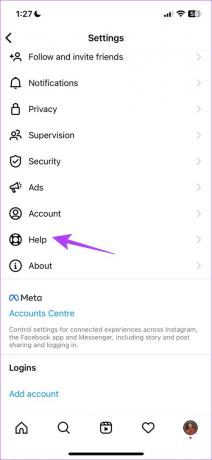
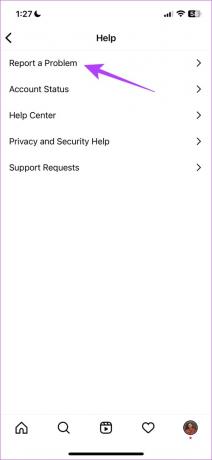
Βήμα 4: Τώρα μπορείτε να ανακινήσετε το τηλέφωνό σας στη σελίδα όπου αντιμετωπίζετε το πρόβλημα για να αναφέρετε ένα πρόβλημα. Πατήστε «Επιστροφή και κουνήστε το τηλέφωνο».
Βήμα 5: Επειδή έχουμε πρόβλημα με τη μεταφόρτωση ιστοριών, ας κουνήσουμε το τηλέφωνό μας στη σελίδα ιστοριών. Τώρα πατήστε «Αναφορά προβλήματος».
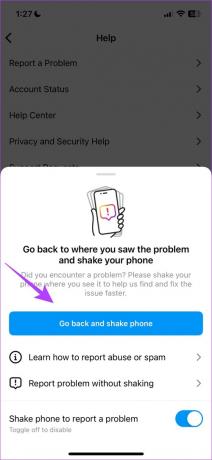
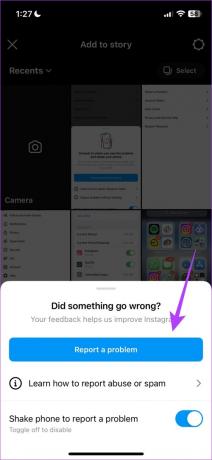
Βήμα 6: Περιγράψτε το ζήτημα. Μπορείτε να ανεβάσετε περισσότερες εικόνες χρησιμοποιώντας την επιλογή Μεταφόρτωση και, στη συνέχεια, να πατήσετε Αποστολή.

Αυτό είναι ό, τι μπορείτε να κάνετε όταν η ιστορία σας στο Instagram δεν ανεβάζεται στο iPhone ή στην εφαρμογή Android. Ωστόσο, εάν έχετε περισσότερες ερωτήσεις σχετικά με το ίδιο, ανατρέξτε στην ενότητα Συχνές ερωτήσεις παρακάτω.
Οι συχνές ερωτήσεις στο IG Story δεν θα ανεβαίνουν
Το μέγιστο μέγεθος εικόνας ιστορίας Instagram είναι 30 MB και το μέγιστο μέγεθος για ένα βίντεο είναι έως 4 GB.
Μπορείτε να δημοσιεύσετε έως και εκατό ιστορίες μέσα σε 24 ώρες στο Instagram.
Όχι, δεν μπορείτε να δημοσιεύσετε ιστορίες στην έκδοση για υπολογιστές του Instagram.
Ανεβάστε ιστορίες Instagram με ευκολία
Την επόμενη φορά, εάν δεν ανέβει μια ιστορία στο Instagram, βεβαιωθείτε ότι χρησιμοποιείτε όλες αυτές τις μεθόδους. Ωστόσο, ελπίζουμε το Instagram να ενισχύσει την εφαρμογή και να διασφαλίσει ότι κανείς δεν αντιμετωπίζει το πρόβλημα από την αρχή. Μπορούμε μόνο να ελπίζουμε ότι αυτό θα συμβεί μετά από μια σειρά ενημερώσεων, οπότε το μόνο που μπορούμε να κάνουμε είναι να περιμένουμε το Instagram να το κάνει.